Page 1
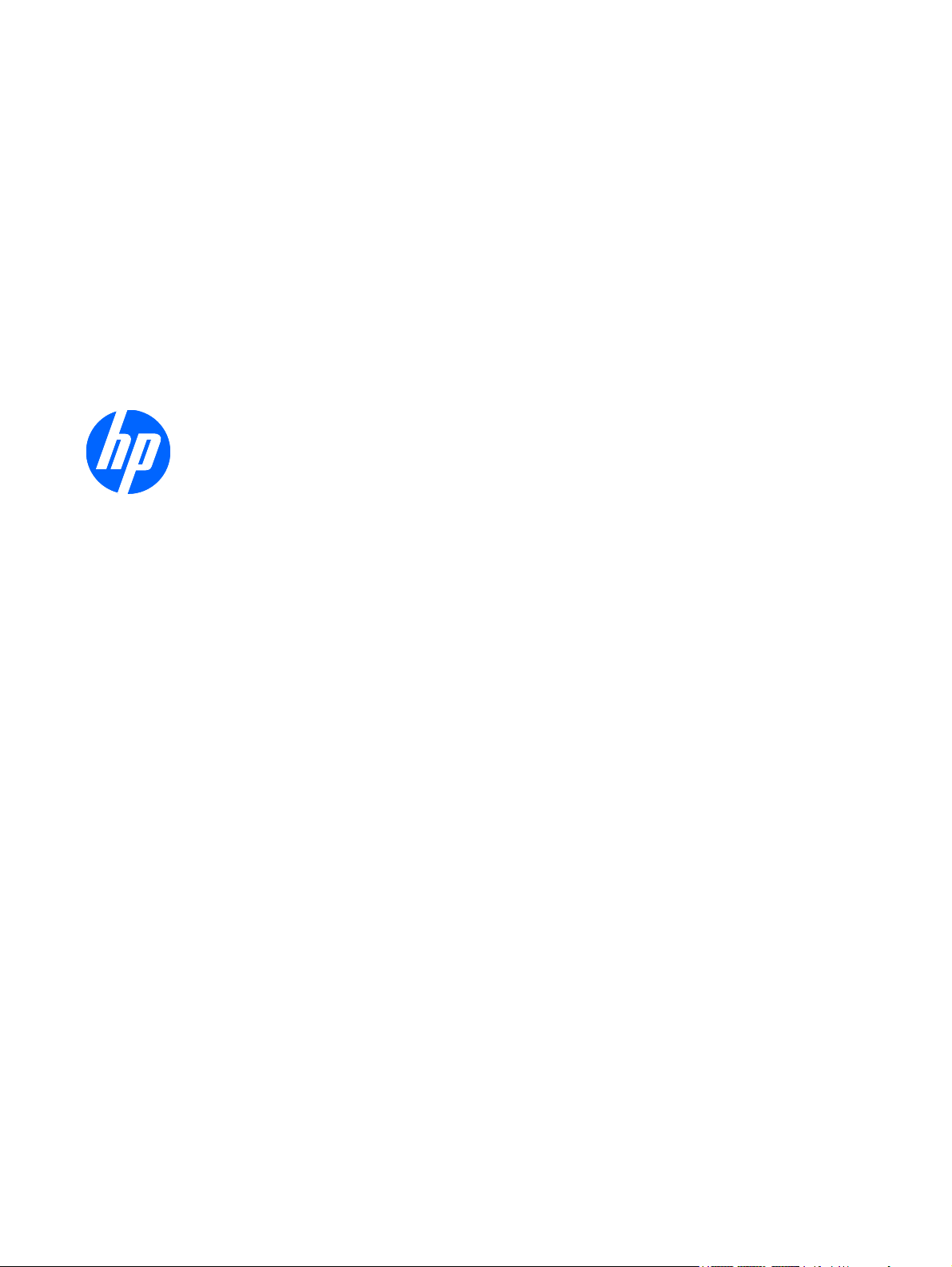
HP ZR30w -LCD-näyttö
Käyttöopas
Page 2
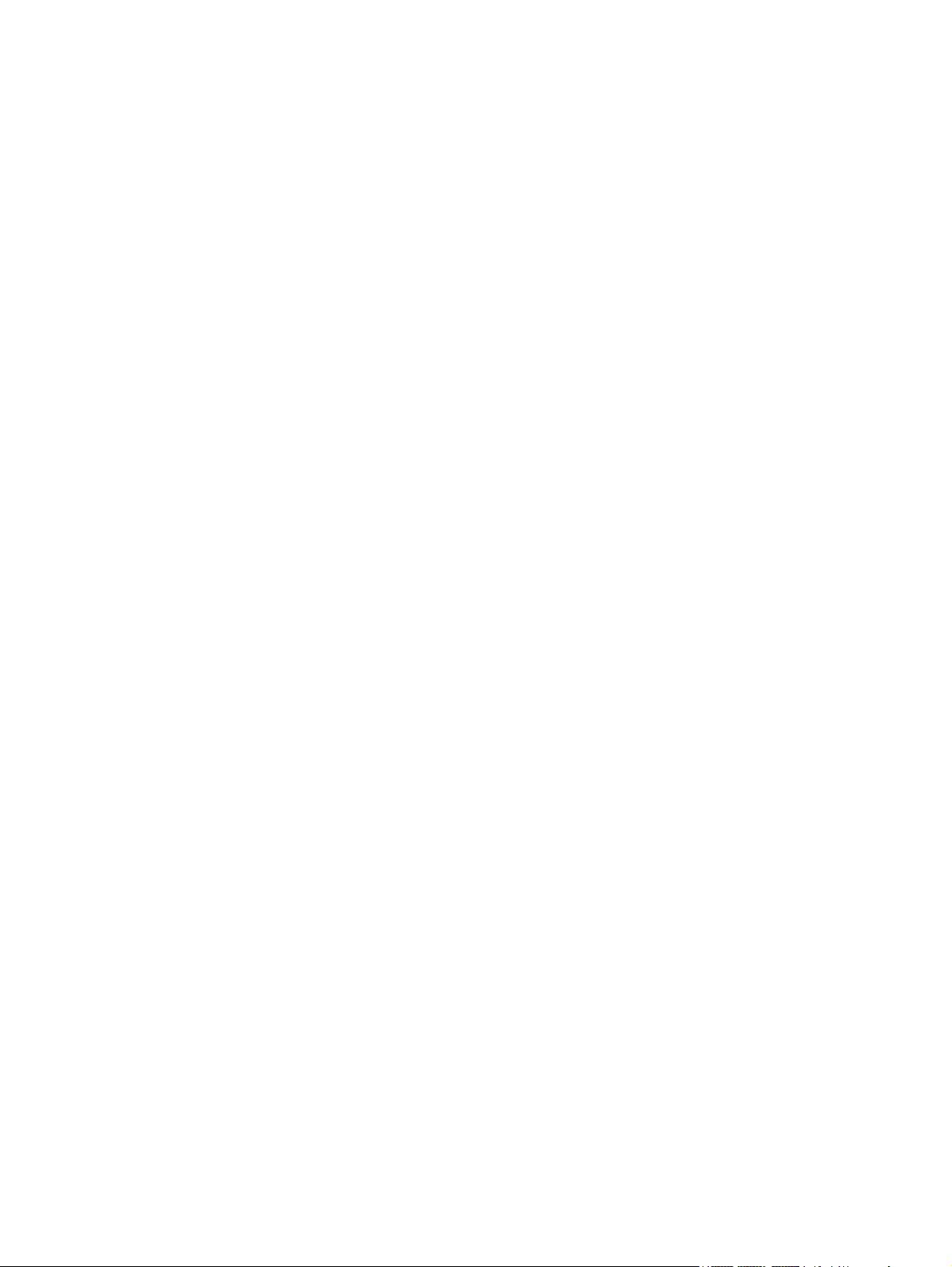
© 2009 Hewlett-Packard Development
Company, L.P.
Microsoft, Windows ja Windows Vista ovat
Microsoft Corporationin tavaramerkkejä tai
rekisteröityjä tavaramerkkejä Yhdysvalloissa
ja/tai muissa maissa.
HP-tuotteiden ja -palvelujen ainoat takuut
määritetään tuotteiden ja palvelujen mukana
toimitettavissa rajoitetun takuun
lausekkeissa. Tämän julkaisun sisältöä ei
tule tulkita lisätakuuksi. HP ei vastaa tämän
julkaisun sisältämistä teknisistä tai
toimituksellisista virheistä tai puutteista.
Tämä asiakirja sisältää tekijänoikeuksin
suojattuja tietoja. Tätä asiakirjaa ei tai osia
siitä ei saa monistaa tai kopioida missään
muodossa ilman Hewlett-Packard
Companyn kirjallista suostumusta.
Ensimmäinen painos (joulukuu 2009)
Oppaan osanumero: 595125-351
Page 3
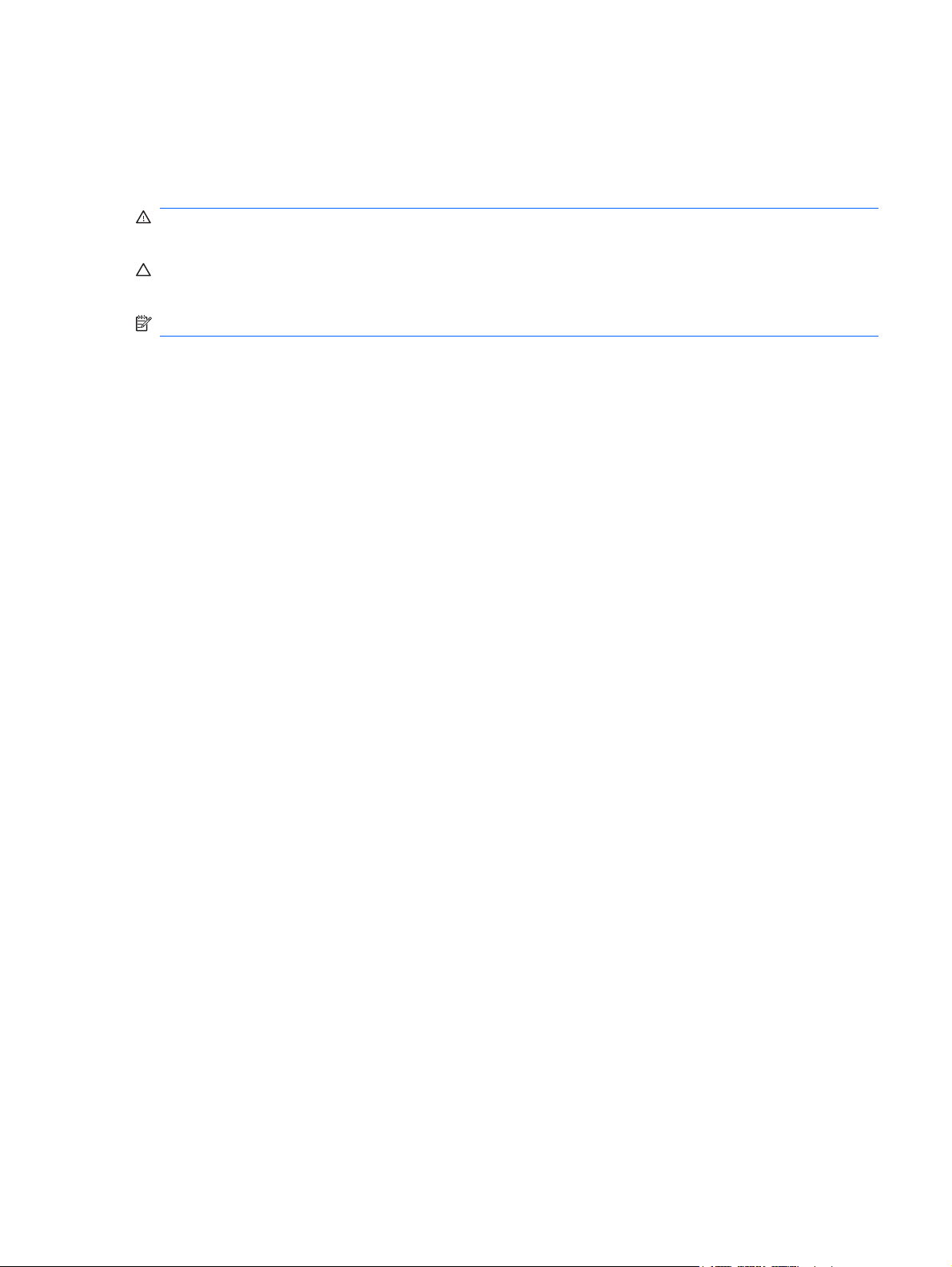
Tietoja tästä oppaasta
Tässä oppaassa on tietoja näytön asentamisesta, ohjainten asennuksesta, näyttövalikon käyttämisestä
ja vianmäärityksestä sekä teknisiä tietoja.
VAARA Tällä tavalla merkitty teksti tarkoittaa, että ohjeiden noudattamatta jättämisestä saattaa koitua
vahinkoja tai jopa hengenvaara.
VAROITUS: Tällä tavalla merkitty teksti tarkoittaa, että ohjeiden noudattamatta jättäminen saattaa
vahingoittaa laitteistoa tai johtaa tietojen menetykseen.
HUOMAUTUS: Tällä tavalla merkitty teksti tarkoittaa, että kyseessä ovat tärkeät lisätiedot.
FIWW iii
Page 4
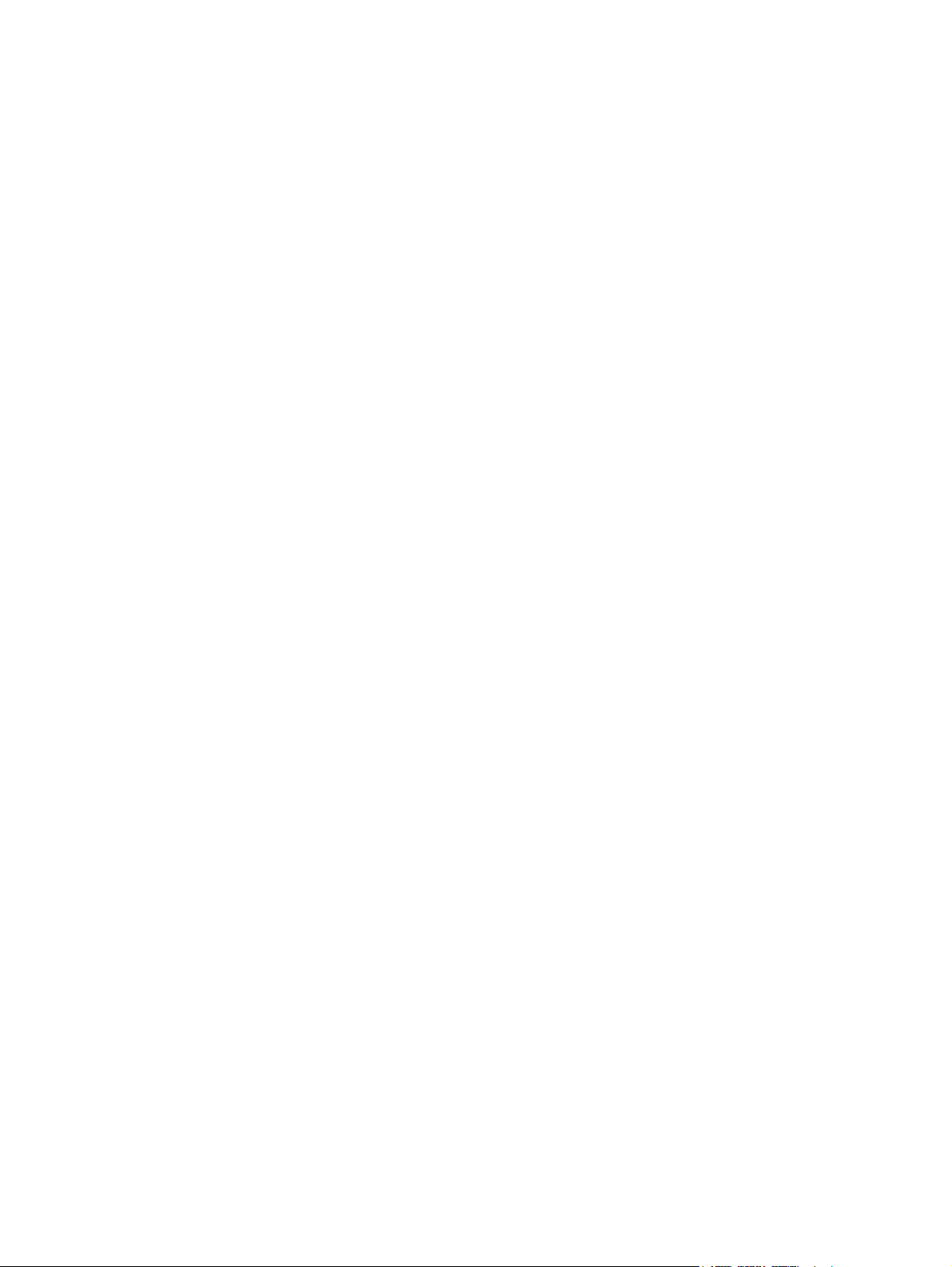
iv Tietoja tästä oppaasta FIWW
Page 5
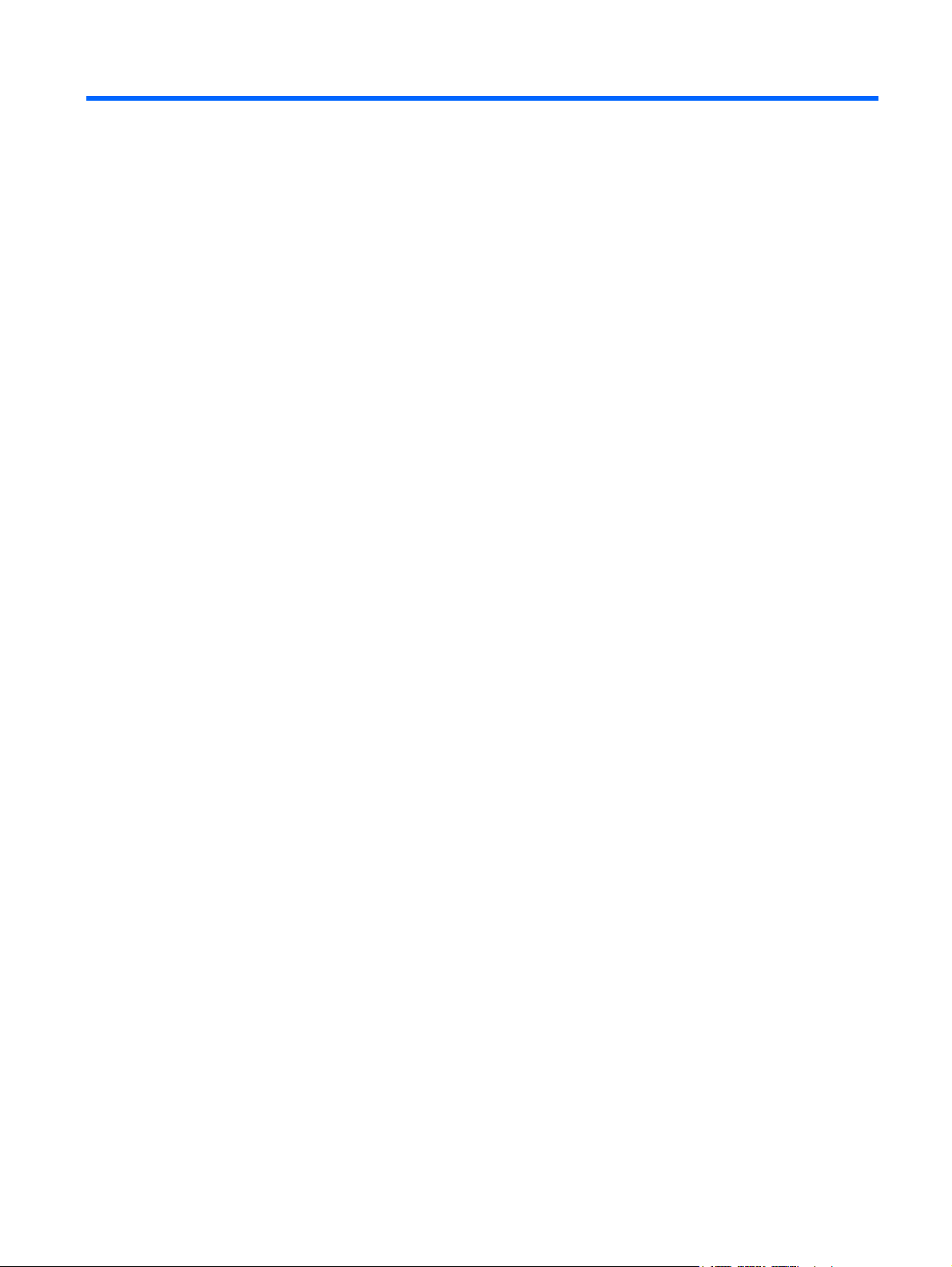
Sisällysluettelo
1 Tuotteen ominaisuudet .................................................................................................................................. 1
HP ZR30w -malli .................................................................................................................................. 1
2 Turvallisuus- ja huolto-ohjeet ........................................................................................................................ 2
Tärkeää turvallisuustietoa .................................................................................................................... 2
Huolto-ohjeet ........................................................................................................................................ 3
Näytön puhdistaminen ......................................................................................................... 3
Näytön kuljettaminen ........................................................................................................... 3
3 Näytön asentaminen ....................................................................................................................................... 4
Näytön jalustan asentaminen ............................................................................................................... 4
Takana olevat osat ............................................................................................................................... 5
HP ZR30w -malli .................................................................................................................. 5
Kaapeleiden reititys ja liittäminen ......................................................................................................... 6
USB-laitteiden kytkeminen ................................................................................................................... 8
Näytön säätäminen .............................................................................................................................. 8
Näytön käynnistäminen ...................................................................................................................... 10
Näytön jalustan irrottaminen ............................................................................................................... 10
Näytön kiinnittäminen ........................................................................................................ 11
Tyyppikilven sijainti ............................................................................................................................. 13
HP/Kensington MicroSaver -kaapelilukon asentaminen .................................................................... 13
4 Näytön käyttäminen ...................................................................................................................................... 14
Ohjelmisto ja apuohjelmat .................................................................................................................. 14
INF-tiedosto ....................................................................................................................... 14
ICM-tiedosto ...................................................................................................................... 14
INF- ja ICM-tiedostojen asentaminen ................................................................................................. 15
Tiedostojen asentaminen CD-levyltä ................................................................................. 15
Lataaminen Internet-sivuilta ............................................................................................... 15
Etupaneelin säätimet .......................................................................................................................... 16
Dynaaminen kontrastisuhde (DCR) .................................................................................................... 16
FIWW v
Page 6
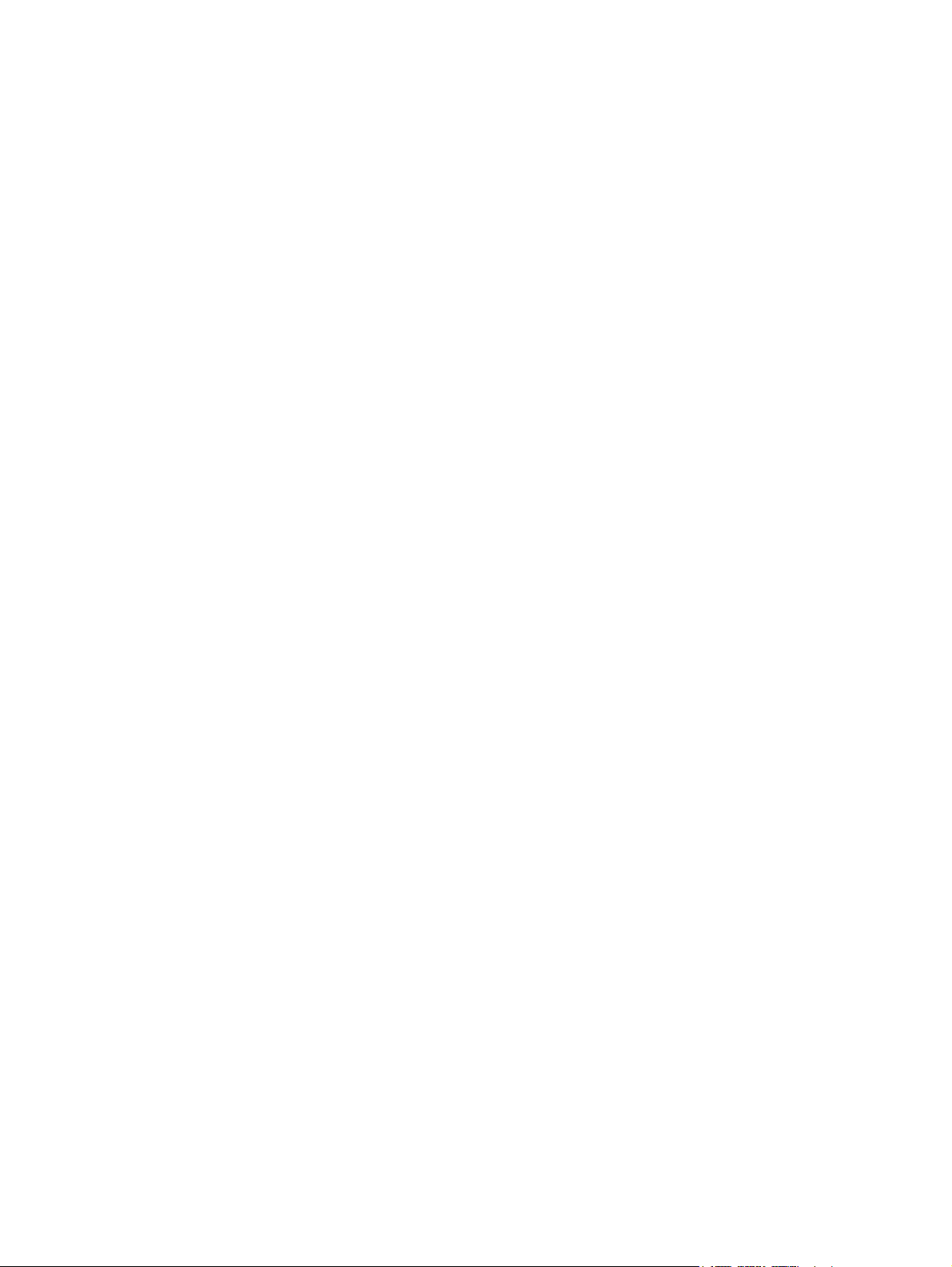
Liite A Vianetsintä ............................................................................................................................................ 18
Yleisimpien ongelmien ratkaiseminen ................................................................................................ 18
Tekninen online-tukipalvelu ................................................................................................................ 19
Ennen kuin soitat Tukipalveluun ......................................................................................................... 19
Liite B Tekniset tiedot ...................................................................................................................................... 20
Malli ZR30w ........................................................................................................................................ 20
Energiansäästötoiminto ...................................................................................................................... 21
Liite C Määräykset ........................................................................................................................................... 22
FCC:n (Federal Communications Commission Notice) ilmoitus ........................................................ 22
Muutokset .......................................................................................................................... 22
Kaapelit .............................................................................................................................. 22
FCC:n logolla merkittyjen tuotteiden yhdenmukaisuus (vain Yhdysvallat) ......................................... 22
Canadian Notice ................................................................................................................................. 23
Avis Canadien .................................................................................................................................... 23
Euroopan unionin säännöksiä koskeva ilmoitus ................................................................................. 23
Saksa, ergonomia .............................................................................................................................. 24
Japanese Notice ................................................................................................................................. 24
Korean Notice ..................................................................................................................................... 24
Virtajohtoja koskevat vaatimukset ...................................................................................................... 24
Japania koskevat virtajohtovaatimukset ............................................................................ 25
Tuotteen ympäristötiedot .................................................................................................................... 25
Materiaalien hävittäminen .................................................................................................. 25
Käytöstä poistettujen laitteiden hävittäminen kotitalouksissa Euroopan unionin
alueella .............................................................................................................................. 25
HP:n kierrätysohjelma ........................................................................................................ 25
Kemialliset aineet ............................................................................................................... 25
Vaarallisten aineiden rajoitukset (RoHS) ........................................................................... 26
Turkin EEE-asetus ............................................................................................................. 26
Liite D Nestekidenäytön laatu ja kuvapistetakuu ......................................................................................... 27
vi FIWW
Page 7
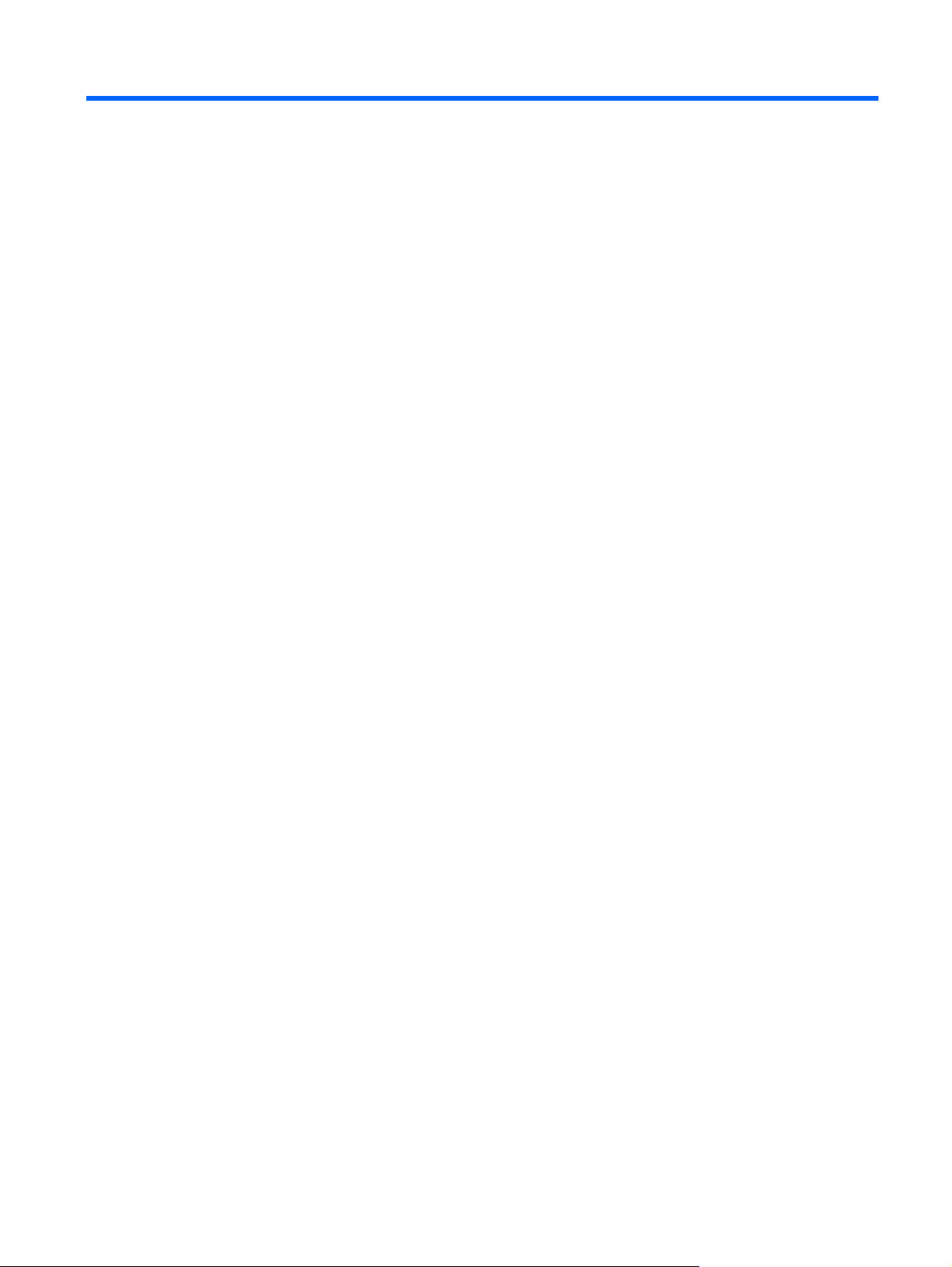
1 Tuotteen ominaisuudet
HP ZR30w -malli
Nestekidenäytössä (LCD) on ohutkalvotransistoriteknologiaa (TFT) hyödyntävä aktiivimatriisipaneeli.
Näytön ominaisuudet ovat seuraavat:
29,7 tuuman (76, 4 cm:n) todellinen kuva-ala ja 2 560 x 1 600 kuvapisteen tarkkuus
●
Laaja katselukulma mahdollistaa näytön katselun sekä istuttaessa että seistessä ja
●
sivuttaisliikkeessä
Kallistus-, kierto- ja korkeussäätömahdollisuus
●
Irrotettava jalusta, HP Quick Release -pikaliitin ja 100 mm:n VESA-kiinnitysreiät sallivat eri
●
kiinnitystavat
Videosignaalin tulo tukee digitaalista DVI:tä, ja mukana toimitetaan DVI-D-kaapeli
●
Videosignaalin tulo tukee digitaalista DisplayPortia toimitukseen kuuluvan DisplayPort-kaapelin
●
kautta
USB 2.0 -keskitin, jossa on yksi portti tietokoneelle ja neljä muille laitteille (USB-laitteille)
●
Tuotteen mukana toimitetaan USB-kaapeli, jolla näytön USB-keskitin kytketään tietokoneen USB-
●
liittimeen
Tukee valinnaista HP-kaiutinpalkkia (hankittava erikseen)
●
Plug and play -toiminnot (edellyttää järjestelmän tukea)
●
Kiinnityspaikka valinnaiselle kaapelilukolle näytön takana
●
Kaapelikanava kaapelien ja johtojen sijoittelua varten
●
DVI- ja DisplayPort-tulojen HDCP (High-Bandwidth Digital Content Protection) -kopiointisuojaus
●
Ohjelmiston ja ohjeet sisältävä CD-levy, jossa on myös näytön laiteohjaimet ja tuotetiedot
●
Energiansäästötoiminto vähentää sähkön kulutusta
●
Hallintatoimintojen EDID-tuki
●
Vastaa seuraavia standardeja ja määräyksiä:
●
EU:n CE-direktiivit
◦
Ruotsin MPR II 1990
◦
FIWW HP ZR30w -malli 1
Page 8
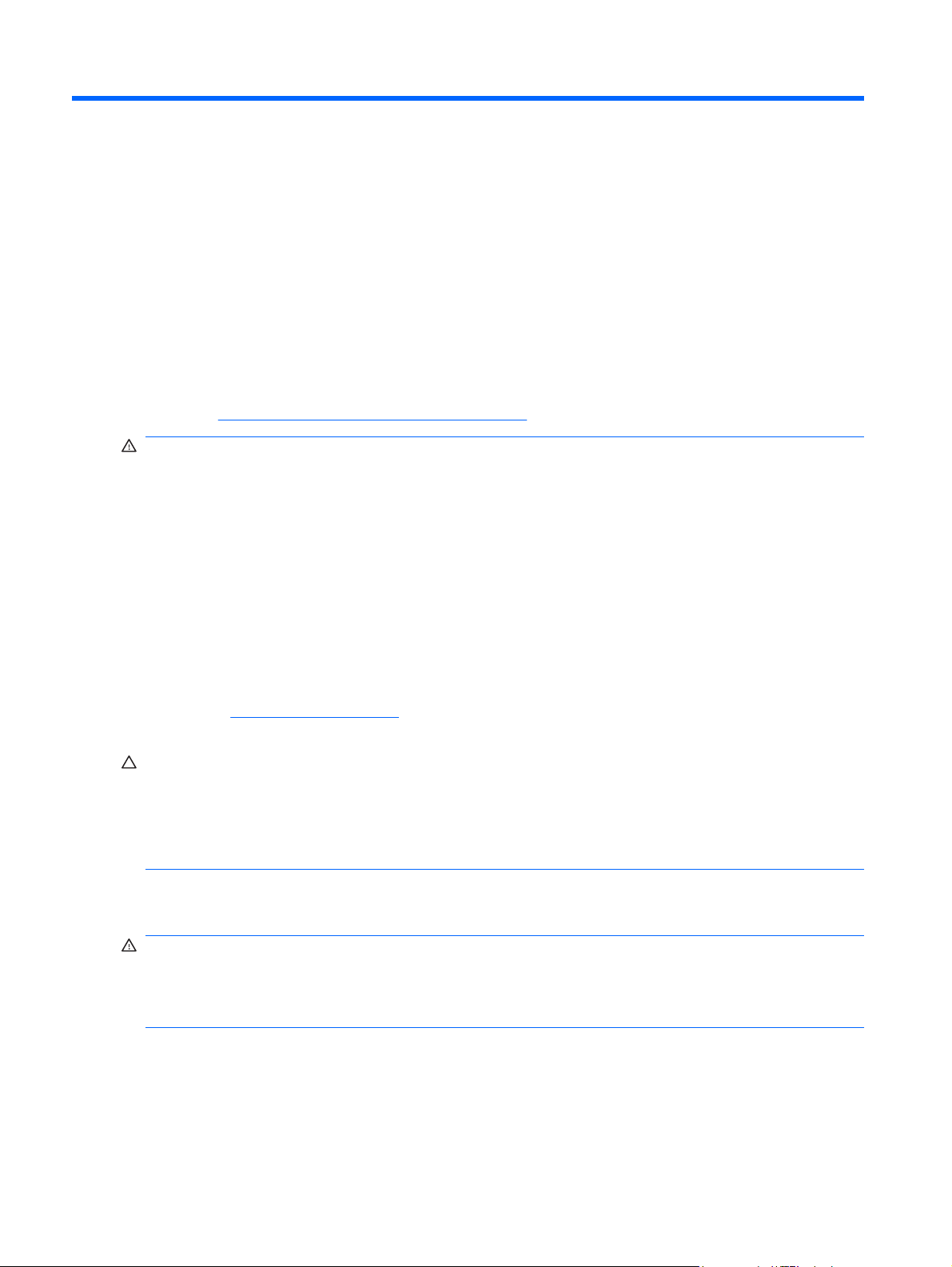
2 Turvallisuus- ja huolto-ohjeet
Tärkeää turvallisuustietoa
Näytön mukana toimitetaan virtajohto. Jos käytät jotakin muuta virtajohtoa, varmista, että virtalähde ja
liitin ovat näytön määritysten mukaiset. Lisätietoja yhteensopivasta virtajohdosta on liitteen C
kohdassa
VAARA Voit vähentää sähköiskun tai laitteen vahingoittumisen vaaraa toimimalla seuraavasti:
• Älä poista virtajohdon maadoitusosuutta. Maadoituspistoke on tärkeä turvallisuuden kannalta.
• Kytke virtajohto maadoitettuun pistorasiaan, joka on aina helposti käytettävissä.
• Katkaise tuotteen virransaanti irrottamalla virtajohto pistorasiasta.
Oman turvallisuutesi vuoksi, älä aseta mitään virtajohtojen ja -kaapeleiden päälle. Sijoita johdot ja
kaapelit niin, ettei kukaan kompastu niihin tai astu niiden päälle vahingossa. Älä vedä johdoista tai
kaapeleista. Kun irrotat johdon tai kaapelin pistorasiasta, tartu johdon pistokkeeseen.
Virtajohtoja koskevat vaatimukset sivulla 24.
Lue Turvallisen ja mukavan työympäristön opas vakavien vammojen välttämiseksi. Tässä ohjeessa
selitetään oikea työpisteen suunnittelu sekä käyttäjän oikea työasento ja työtavat. Ohjeessa on myös
tärkeitä tietoja sähköturvallisuudesta ja mekaanisesta turvallisuudesta. Tämä opas on julkaistu WWWosoitteessa
mukana.
VAROITUS: Näytön ja myös tietokoneen suojaamiseksi on hyvä kytkeä kaikki tietokoneen ja sen
oheislaitteiden (esim. näyttö, tulostin, skanneri) virtajohdot ylijännitteeltä suojaavaan laitteeseen, kuten
virtakiskoon tai UPS-laitteeseen (Uninterruptible Power Supply). Kaikki virtakiskot eivät toimi
ylijännitesuojana; tämän ominaisuuden pitää olla erikseen merkitty virtakiskon ominaisuuksiin. Käytä
sellaista virtakiskoa, jonka valmistaja tarjoaa laitteiston korvaavan takuun siltä varalta, että
ylijännitesuojaus pettää.
Käytä asianmukaisia ja oikean kokoisia huonekaluja, jotka ovat riittävän tukevia HP:n LCD-näytön
tueksi.
VAARA Väärin (esim. lipaston, kirjahyllyn, hyllyn, liian pienen pöydän, kaiuttimien, laatikoiden tai
kärryjen päälle) sijoitetut LCD-näytöt saattavat kaatua ja aiheuttaa loukkaantumisen.
LCD-näyttöön kytketyt johdot ja kaapelit on sijoitettava kulkemaan siten, ettei niitä voi vetää eikä niihin
voi tarttua tai kompastua.
http://www.hp.com/ergo ja/tai ohjeet sisältävällä CD-levyllä, jos sellainen tulee näytön
2 Luku 2 Turvallisuus- ja huolto-ohjeet FIWW
Page 9
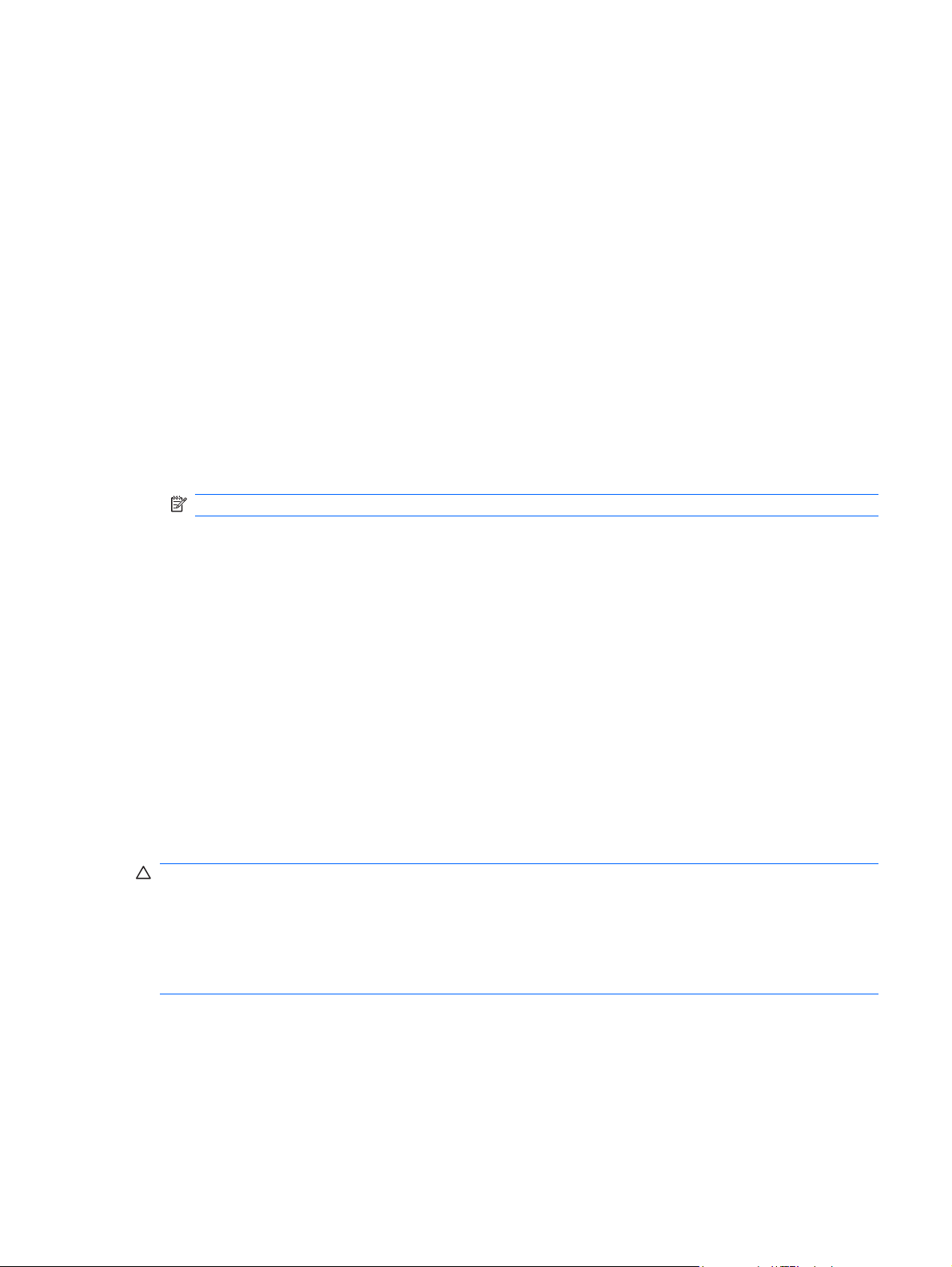
Huolto-ohjeet
Voit parantaa näytön suoritustasoa ja pidentää sen käyttöikää seuraavasti:
Älä avaa näytön koteloa tai yritä korjata tuotetta itse. Muuta vain niitä säätöjä, jotka mainitaan
●
käyttöohjeissa. Jos näyttö ei toimi kunnolla, tai se on pudonnut tai vaurioitunut, ota yhteyttä
valtuutettuun HP-jälleenmyyjään tai -huoltoon.
Käytä vain näytölle tarkoitettua virtalähdettä ja liitäntää, jotka on mainittu laitekilvessä näytön
●
takaosassa.
Varmista, ettei pistorasiaan kiinnitettyjen laitteiden kokonaisampeeriluku ylitä pistorasian suurinta
●
ampeerilukua ja ettei johtoon kiinnitettyjen laitteiden kokonaisampeeriluku ylitä johdon suurinta
ampeerilukua. Katso sähkökilvestä kunkin laitteen ampeeriluvut (AMPS tai A).
Aseta näyttö sellaiseen paikkaan, että pistorasia on lähellä ja helposti tavoitettavissa. Kun irrotat
●
näytön pistorasiasta, pidä kunnolla kiinni virtajohdon pistokkeesta. Älä koskaan irrota näyttöä
johdosta vetämällä.
Sammuta näyttö silloin, kun sitä ei käytetä. Voit pidentää näytön käyttöikää huomattavasti
●
käyttämällä näytönsäästäjää ja katkaisemalla virran silloin, kun näyttöä ei käytetä.
HUOMAUTUS: HP:n takuu ei kata näyttöjä, joissa kuva on palanut kiinni.
Kotelossa olevat aukot ovat tuuletusta varten. Näitä aukkoja ei saa tukkia tai peittää. Älä koskaan
●
työnnä mitään esineitä sisään näistä aukoista.
Älä pudota näyttöä, äläkä aseta sitä epävakaalle alustalle.
●
Älä aseta mitään virtajohdon päälle. Älä astu virtajohdon päälle.
●
Aseta näyttö hyvin ilmastoituun paikkaan, pois voimakkaasta valosta. Vältä kuumuutta ja kosteutta.
●
Kun irrotat näytön telineestä, aseta näyttö pehmeälle alustalle, jotta se ei naarmuunnu tai rikkoudu.
●
Näytön puhdistaminen
1. Katkaise virta näytöstä ja irrota liitäntäjohto laitteen takaosasta.
2. Pyyhi pölyt näytön kuvaruudulta ja kotelosta pehmeällä ja puhtaalla antistaattisella liinalla.
3. Poista pinttynyt lika seoksella, jossa on 50 % vettä ja 50 % isopropyylialkoholia.
VAROITUS: Ruiskuta liinalle puhdistusainetta ja pyyhi näytön pinta varovasti kostealla liinalla. Älä
koskaan ruiskuta puhdistusainetta suoraan näytön pinnalle. Se voi valua etulevyn taakse ja vahingoittaa
näytön sähköisiä osia.
VAROITUS: Älä koskaan puhdista näyttöä tai koteloa petrolipohjaisilla puhdistusaineilla, kuten
bentseenillä, ohenteella tai muilla tulenaroilla aineilla. Tällaiset kemikaalit saattavat vahingoittaa
näyttöä.
Näytön kuljettaminen
Säilytä näytön alkuperäinen pakkaus. Voit tarvita sitä myöhemmin, jos joudut kuljettamaan näyttöä.
FIWW Huolto-ohjeet 3
Page 10
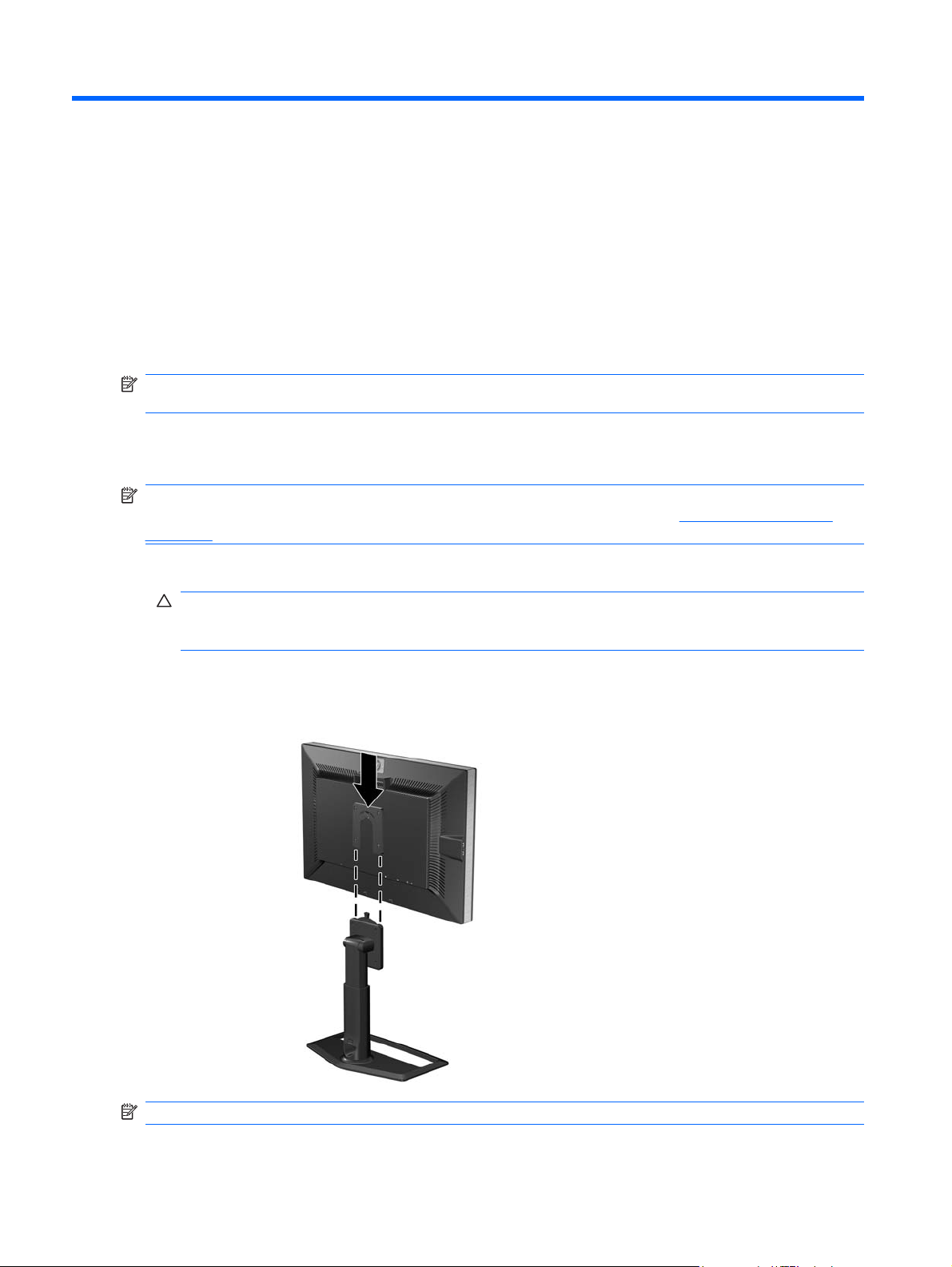
3 Näytön asentaminen
Ennen kuin asennat näytön, varmista, että tietokoneen, näytön ja lisälaitteiden virta on katkaistu. Jatka
tämän jälkeen seuraavien ohjeiden mukaan.
HUOMAUTUS: Varmista, että virta on katkaistu myös näytön takaosassa sijaitsevasta pääkytkimestä.
Päävirtakytkin katkaisee kaiken virran näytöstä.
Näytön jalustan asentaminen
HUOMAUTUS: Älä asenna jalustaa, jos näyttö aiotaan kiinnittää seinälle, kääntövarteen tai muuhun
vastaavaan kiinnitysjärjestelmään. Tutustu sen sijaan tämän luvun kohtaan
sivulla 11.
1. Aseta näyttö jalustalleen käyttäen molempia käsiäsi.
Näytön kiinnittäminen
VAROITUS: Älä kosketa nestekidenäytön pintaa. Nestekidepaneelin painaminen voi aiheuttaa
värien epätasaisuutta tai nestekiteiden joutumisen väärään asentoon. Jos näin käy, näyttö ei
palaudu normaaliksi.
2. Lukitse näyttö jalustaan painamalla sitä voimakkaasti. Kun kuulet naksahduksen, näyttö on
lukkiutunut jalustaan.
Kuva 3-1 Näytön asettaminen jalustaan
HUOMAUTUS: Varmista, että jalusta on lukittunut kunnolla, ennen kuin jatkat asennusta.
4 Luku 3 Näytön asentaminen FIWW
Page 11

Takana olevat osat
HP ZR30w -malli
Kuva 3-2 Takana olevat osat
Taulukko 3-1 Takana olevat osat
Osa Toiminto
1 Vaijerilukkovalmius Aukko kaapelilukolle.
2 Päävirtakytkin Katkaisee kaiken virran näytöstä.
3 Virtaliitin Näytön verkkovirtaliitin.
4 DisplayPort-liitin Näytön liitin DisplayPort-kaapelin kytkemistä varten.
5 DVI-D-liitin Näytön liitin DVI-D-kaapelin kytkemistä varten.
6 Laitteesta lähtevä USB-liitin Kytkee näytön USB-keskittimen kaapelin isäntälaitteen USB-
7 Laitteeseen tulevat USB-liittimet USB-lisälaitteiden kytkentä näyttöön.
8 Lähtevät USB-liittimet
(sivupaneeli)
porttiin tai -keskittimeen.
USB-lisälaitteiden kytkentä näyttöön.
FIWW Takana olevat osat 5
Page 12

Kaapeleiden reititys ja liittäminen
1. Sijoita näyttö hyvin ilmastoituun paikkaan tietokoneen lähelle.
2. Irrota kaapelikanavan kansi vetämällä se varresta irti.
Kuva 3-3 Kaapelikanavan kannen irrottaminen
3. Pujota kaapelit ennen liittämistä varressa olevan kaapelikanavan reiän läpi (1) ja aseta
kaapelikanavan kansi takaisin paikalleen (2).
Kuva 3-4 Kaapeleiden reitittäminen
4. Kytke DVI-D-signaalikaapeli tai DisplayPort-signaalikaapeli.
6 Luku 3 Näytön asentaminen FIWW
Page 13

HUOMAUTUS: Videolähde määräytyy käytetyn videokaapelin mukaan. Näyttö määrittää
automaattisesti, minkä tuloliitännän signaali on oikea. Tuloliitännät voidaan valita etupaneelin
Source-painikkeella.
Digitaalista DVI-signaalia varten käytetään DVI-D-kaapelia (sisältyy toimitukseen). Kytke DVI-
●
D-signaalikaapeli näytön takapaneelissa olevaan DVI-liittimeen ja toinen pää tietokoneen
DVI-liittimeen.
Digitaalisen DisplayPort-toiminnon käyttöön vaaditaan toimitukseen sisältyvä DisplayPort-
●
signaalikaapeli. Kytke DisplayPort-signaalikaapeli näytön takapaneelissa olevaan
DisplayPort-liittimeen ja toinen pää tietokoneen DisplayPort-liittimeen.
5. Kiinnitä mukana toimitetun USB-kaapelin toinen pää tietokoneen takapaneelissa olevaan USB-
keskitinliitäntään ja toinen pää näytön USB-tuloliitäntään.
6. Kytke virtajohdon toinen pää näytön takaosassa olevaan virtaliitäntään ja toinen pää verkkovirran
pistorasiaan.
Kuva 3-5 Kaapeleiden kytkeminen
VAARA Voit vähentää sähköiskun tai laitteen vahingoittumisen vaaraa toimimalla seuraavasti:
Älä poista virtajohdon maadoitusta. Maadoitus on tärkeä turvallisuuden kannalta.
Kytke virtajohto maadoitettuun pistorasiaan, johon on aina vaivaton pääsy.
Kytke koneesta virta pois irrottamalla virtajohto pistorasiasta.
Oman turvallisuutesi vuoksi, älä aseta mitään virtajohtojen ja -kaapeleiden päälle. Sijoita johdot ja
kaapelit niin, ettei kukaan kompastu niihin tai astu niiden päälle vahingossa. Älä vedä johdoista tai
kaapeleista. Kun irrotat johdon tai kaapelin pistorasiasta, tartu johdon pistokkeeseen.
FIWW Kaapeleiden reititys ja liittäminen 7
Page 14

USB-laitteiden kytkeminen
Näytössä on USB-liitttimet sivupaneelissa ja takapaneelissa. Niihin voi kytkeä oheislaitteita, kuten
digitaalikameran, USB-näppäimistön tai USB-hiiren.
HUOMAUTUS: Näytön ja tietokoneen välille on kytkettävä USB-keskitinkaapeli, jotta näytön USB 2.0
-portteja voi käyttää. Katso ohjeet kohdan
Kuva 3-6 USB-laitteiden kytkeminen
Kaapeleiden reititys ja liittäminen sivulla 6 vaiheesta 5.
Näytön säätäminen
1. Kallista näyttöpaneelia eteen- tai taaksepäin siten, että se on halutulla tasolla.
Kuva 3-7 Näytön kallistaminen
8 Luku 3 Näytön asentaminen FIWW
Page 15

2. Kierrä näyttöä vasemmalle tai oikealle parhaaseen katselukulmaan.
Kuva 3-8 Näytön kiertäminen
3. Säädä näytön korkeutta siten, että se on silmien korkeuden tasolla miellyttävässä
katseluasennossa. Varren takaosassa oleva lukitus/vapautuspainike estää näyttöruutua
liukumasta ylös näyttöä nostettaessa. Jos näyttöruutu on lukittu sen matalimpaan asentoon:
a. Varmista, että näyttö on turvallisesti vakaalla pinnalla.
b. Paina näyttöruutua kevyesti alaspäin (1).
c. Paina näyttöruutua alaspäin painaessasi samalla varren takaosassa olevaa lukitus/
vapautuspainiketta (2).
d. Säädä näyttöruutu halutulle korkeudelle (3).
Kuva 3-9 Korkeuden säätäminen
FIWW Näytön säätäminen 9
Page 16

Näytön käynnistäminen
1. Varmista, että näytön takana oleva päävirtakytkin on On-asennossa.
2. Käynnistä tietokone virtakytkimestä.
3. Kytke näyttöön virta painamalla sen etuosassa olevaa virtakytkintä.
VAROITUS: Jos sama liikkumaton kuva näkyy näytössä pitkiä aikoja, se voi palaa kiinni siihen.* Vältä
näytön tällainen vaurioituminen käynnistämällä näytönsäästäjä tai sammuttamalla näyttö aina, kun se
jää käyttämättömäksi pitemmäksi aikaa. Kuvan palaminen näyttöön on mahdollista kaikissa LCDnäytöissä. HP:n takuu ei kata näyttöjä, joissa kuva on palanut kiinni.
* Pitkällä ajalla tarkoitetaan tässä 12 tunnin ajanjaksoa, jona näyttöä ei käytetä.
Näyttö hakee aktiivisesti signaalituloja löytääkseen aktiivisen tulon ja käyttää näytössä kyseistä tuloa.
Jos aktiivisia tuloja on kaksi, näyttö käyttää oletusarvoista tulolähdettä. Jos oletustulo ei ole mikään
aktiivisista tuloista, näyttö valitsee tulon tärkeysjärjestyksessä seuraavasti: DisplayPort, sitten DVI. Voit
muuttaa oletusarvoista lähdettä painamalla etupaneelin Source (Lähde) -painiketta.
Näytön jalustan irrottaminen
Voit irrottaa näyttöpaneelin jalustasta ja kiinnittää näytön seinälle, kääntövarteen tai muuhun
vastaavaan kiinnitysjärjestelmään (hankittava erikseen).
Tässä näytössä on pikaliitin, jonka avulla voit helposti irrottaa näytön jalustasta ja kiinnittää näytön
siihen.
VAROITUS: Ennen kuin alat irrottaa tietokonetta, varmista, että näytön virta on katkaistuna ja
virtajohto ja signaalikaapelit irrotettuina. Irrota myös kaikki näyttöön liitetyt USB-kaapelit.
1. Irrota virtajohto sekä signaali- ja USB-kaapelit näytön takaosasta.
2. Työnnä jalustassa olevaa pikakiinnityssalpaa (1) sivusuunnassa (joko vasempaan tai oikeaan).
3. Vedä näyttö (2) ylöspäin irti jalustasta.
Kuva 3-10 Näytön irrottaminen jalustasta
10 Luku 3 Näytön asentaminen FIWW
Page 17

Näytön kiinnittäminen
HUOMAUTUS: Tämä laite on suunniteltu käytettäväksi UL- tai CSA-seinäkiinnitystelineen kanssa.
HP:n pikaliitin voidaan irrottaa jalustasta ja asentaa kiinnitysjärjestelmään. Sen avulla voit kiinnittää
näyttöpaneelin kiinnitysjärjestelmään nopeasti ja turvallisesti.
1. Irrota näyttöpaneeli jalustasta. Katso ohjeet edellä kohdasta
sivulla 10.
VAROITUS: Tässä näytössä on VESA-standardin mukaiset 100 mm:n kiinnitysreiät. Muiden
valmistajien kiinnitysratkaisujen käyttöön vaaditaan neljä ruuvia, joiden halkaisija on 4 mm, kierteen
nousu 0,7 ja pituus 10 mm (ruuveja ei toimiteta näytön mukana). Älä käytä pidempiä ruuveja, sillä
ne saattavat vahingoittaa näyttöä. On tärkeää varmistaa, että valmistajan kiinnitysratkaisu on
VESA-standardin mukainen ja kestää näytön painon. Parhaan tuloksen saavuttamiseksi on
tärkeää käyttää näytön mukana toimitettuja virta- ja videokaapeleita.
2. Irrota pikaliitin jalustasta avaamalla neljä ruuvia.
Kuva 3-11 HP:n pikaliittimen irrottaminen jalustasta
Näytön jalustan irrottaminen
FIWW Näytön jalustan irrottaminen 11
Page 18

3. Kiinnitä pikaliitin kääntövarteen tai muuhun kiinnitysjärjestelmään niillä neljällä ruuvilla, jotka irrotit
pikaliittimestä edellisessä vaiheessa.
Kuva 3-12 Pikaliittimen asentaminen
VAROITUS: Pikakiinnittimen voi asentaa myös seinään näytön seinäkiinnitystä varten. Sen
suunniteltu kantokyky on 10,9 kg (24 paunaa). Jos asennat seinälle, HP suosittelee, että käytät
apuna asiantuntevaa rakennusalan ammattilaista, joka määrittää seinän kantavuuden ja tarvittavat
kiinnikkeet. Näin varmistat, että asennusratkaisu kestää siihen kohdistuvan painon.
4. Aseta näyttö pikaliitintä vasten ja paina sitten napakasti alaspäin, jolloin näyttö lukkiutuu paikalleen.
Pikaliitin päästää lukittuessaan naksahduksen.
Kuva 3-13 Näytön asentaminen pikaliittimeen
12 Luku 3 Näytön asentaminen FIWW
Page 19

Tyyppikilven sijainti
Näytön tyyppikilvessä ilmoitetaan varaosanumero, tuotenumero ja sarjanumero. Tietoja voidaan tarvita
otettaessa yhteyttä HP-tukeen tai huoltoon näyttöä koskevissa asioissa. Tyyppikilvet sijaitsevat näytön
takapaneelissa.
Kuva 3-14 Tyyppikilven sijainti
HP/Kensington MicroSaver -kaapelilukon asentaminen
Voit kiinnittää näytön johonkin kiinteään esineeseen HP:lta lisävarusteena saatavalla vaijerilukolla.
FIWW Tyyppikilven sijainti 13
Page 20

4 Näytön käyttäminen
Ohjelmisto ja apuohjelmat
Näytön mukana toimitettu CD-levy sisältää seuraavat tietokoneeseen asennettavat tiedostot:
INF-tiedosto (tietoja)
●
ICM-tiedosto (kuvan väritäsmäytys)
●
näyttömallin lisäohjelmistot
●
HUOMAUTUS: Jos näytön mukana ei toimiteta CD-levyä, INF- ja ICM-tiedostot voi ladata Internetistä
HP:n näyttöjen tukisivuilta. Katso tämän luvun kohta
INF-tiedosto
Lataaminen Internet-sivuilta sivulla 15.
INF-tiedosto määrittää Microsoft Windows -käyttöjärjestelmien hyödyntämät näyttöresurssit
varmistaakseen näytön ja tietokoneen näyttösovittimen yhteensopivuuden.
Tämä näyttö on yhteensopiva Microsoft Windowsin Plug and Play -toiminnon kanssa ja toimii
asianmukaisesti ilman INF-tiedoston asentamista. Näytön Plug and Play -yhteensopivuus edellyttää
kuitenkin, että tietokoneen näytönohjain on VESA DDC2 -standardin mukainen ja että näyttö kytketään
suoraan näytönohjaimeen. Plug and Play -ominaisuus ei toimi erillisten BNC-liittimien eikä
jakelupuskurien tai -rasioiden välityksellä.
ICM-tiedosto
ICM-tiedostot ovat datatiedostoja, joita käytetään grafiikkaohjelmien kanssa, jotta värit säilyisivät
samankaltaisina näytöltä tulostimeen ja skannerista näytön kuvaruudulle. ICM-tiedosto sisältää näytön
värijärjestelmän profiilin. Tiedostoa käytetään sellaisissa grafiikkaohjelmissa, jotka tukevat kyseistä
ominaisuutta.
HUOMAUTUS: ICM-väriprofiili on määritelty ICC-yhteenliittymän (International Color Consortium)
laatiman värinhallintajärjestelmän mukaisesti.
14 Luku 4 Näytön käyttäminen FIWW
Page 21

INF- ja ICM-tiedostojen asentaminen
Selvitettyäsi päivitystarpeen voit asentaa INF- ja ICM-tiedostot CD-levyltä tai ladata ne Internetistä.
Tiedostojen asentaminen CD-levyltä
Asenna INF- ja ICM-tiedostot CD-levyltä seuraavasti:
1. Aseta CD-levy tietokoneen CD-asemaan. CD-valikko tulee näkyviin.
2. Lue Monitor Driver Software Readme (Näytönohjainohjelmiston tiedot) -tiedosto.
3. Valitse Install Monitor Driver Software (Asenna näytönohjainohjelmisto).
4. Noudata näytöllä näkyviä ohjeita.
5. Varmista, että oikea resoluutio ja virkistystaajuus tulevat näkyviin Windowsin ohjauspaneelin
näytölle.
HUOMAUTUS: Jos asentamisessa tapahtuu virhe, saatat joutua asentamaan digitaalisesti
allekirjoitetut INF- ja ICM-tiedostot manuaalisesti CD-levyltä. Lisätietoja on näytönohjaimen readmetiedostossa (Monitor Driver Software Readme) CD-levyllä.
Lataaminen Internet-sivuilta
INF-ja ICM-tiedostojen viimeisimmän version lataaminen HP-näyttöjen tukisivuilta.
1. Katso
2. Seuraa näytöllä näkyviä linkkejä päästäksesi tukisivulle ja lataussivulle.
3. Varmista, että järjestelmäsi on esitettyjen vaatimusten mukainen.
4. Lataa ohjelmisto ohjeiden mukaisesti.
http://www.hp.com/support ja valitse maa tai alue.
FIWW INF- ja ICM-tiedostojen asentaminen 15
Page 22

Etupaneelin säätimet
Taulukko 4-1 Näytön etupaneelin säätimet
Säädin Toiminto
1 Source
(Lähde)
2 – (miinus) Vähentää kirkkautta.
3 + (plus) Lisää kirkkautta.
HUOMAUTUS: Voit ottaa käyttöön ja poistaa käytöstä dynaamisen kontrastisuhteen (DCR) painamalla samanaikaisesti +
(plus)- ja – (miinus) -painikkeita. Kun otat DCR-toiminnon käyttöön, virran merkkivalo vilkkuu neljä kertaa. Kun poistat DCRtoiminnon käytöstä, virran merkkivalo vilkkuu kerran.
4
Virtakytkin Käynnistää tai sammuttaa näytön.
5 Virran
merkkivalo
Valitsee videotulon (DisplayPort tai DVI-D).
Lepotila — keltainen valo
Jatkuvasti vilkkuva sininen – videotilaa ei tueta
Kolme sinistä välähdystä – kirkkaudensäädön ylä- tai alaraja
Neljä sinistä välähdystä – DCR on käytössä
Yksi sininen välähdys – DCR ei ole käytössä
Tasaisesti palava sininen – täysi teho ja näyttö näyttää tuettua tilaa (LED-merkkivalo sammuu
automaattisesti 30 sekunnin kuluttua)
HUOMAUTUS: Tässä näytössä ei ole OSD-näyttövalikkoa.
Dynaaminen kontrastisuhde (DCR)
Kontrastisuhde on näytön tuottaman kirkkaimman valkoisen ja tummimman mustan suhde. DCRtoiminto parantaa kontrastisuhdetta säätämällä taustavaloa automaattisesti kuvan sisällön mukaan.
Parempi kontrastisuhde saadaan aikaan dynaamisesti analysoimalla useita kuvia.
HUOMAUTUS: DCR-toimintoa tulee käyttää vain katsottaessa videokuvaa koko näytöltä.
16 Luku 4 Näytön käyttäminen FIWW
Page 23

DCR-toiminto on oletuksena poissa käytöstä. Voit ottaa DCR-toiminnon käyttöön painamalla
samanaikaisesti etupaneelin + (plus)- ja – (miinus) -painikkeita. Virran merkkivalo vilkkuu neljä kertaa.
Voit poistaa DCR-toiminnon käytöstä painamalla uudelleen etupaneelin + (plus)- ja – (miinus) painikkeita. Virran merkkivalo vilkkuu kerran.
FIWW Dynaaminen kontrastisuhde (DCR) 17
Page 24

A Vianetsintä
Yleisimpien ongelmien ratkaiseminen
Seuraavassa taulukossa on lueteltu mahdollisia vikoja, niiden aiheuttajia ja suositeltavia
korjaustoimenpiteitä.
Ongelma Todennäköinen syy Ratkaisu
Näyttö on tyhjä eikä mikään LEDmerkkivalo pala.
Päävirtakytkin on pois päältä. Siirrä takapaneelissa oleva päävirtakytkin On-
Kirkkausasetus on liian suuri tai pieni. Kirkkausasetusta ei ole
Virtajohto on irti. Kiinnitä virtajohto.
asentoon ja paina etupaneelissa olevaa
virtapainiketta.
Virta on katkaistu etupaneelin
virtakytkimellä.
Videokaapelia ei ole kytketty
asianmukaisesti.
Näytön tyhjennys on
aktivoitunut.
määritetty oikein.
Paina etupaneelin virtakytkintä.
Kytke videokaapeli huolellisesti. Kohdassa Näytön
asentaminen sivulla 4 on lisätietoja.
Aktivoi näyttö painamalla jotakin näppäimistön
näppäintä tai liikuttamalla hiirtä.
Säädä kirkkautta käyttämällä painikkeita – (miinus)
ja + (plus).
18 Liite A Vianetsintä FIWW
Page 25

Tekninen online-tukipalvelu
Tekniset tukipalvelut, ongelmanratkaisutyökalut, ohjeet, IT-asiantuntijoiden käyttäjäyhteisöjen foorumit,
laaja useiden toimittajien yhteinen tietämyskanta sekä valvonta- ja diagnoosityökalut ovat
osoitteessa
http://www.hp.com/support.
Ennen kuin soitat Tukipalveluun
Jos ongelmasi ei ratkea tämän osion ohjeita noudattamalla, voit joutua soittamaan tukipalveluun. Selvitä
seuraavat tiedot, ennen kuin soitat:
Näytön mallinumero
●
Näytön sarjanumero
●
Ostopäivämäärä kuitista
●
Tilanne, jossa ongelma on ilmennyt
●
Annetut virheilmoitukset
●
Laitteiston kokoonpano
●
Käytettävien laitteiden ja ohjelmistojen nimet ja versiot
●
FIWW Tekninen online-tukipalvelu 19
Page 26

B Tekniset tiedot
HUOMAUTUS: Kaikki suoritustiedot ovat peräisin komponenttien valmistajilta. Suoritustiedot
edustavat HP:n komponenttivalmistajien tyyppitasotietojen suorituskykyä koskevien tietojen kärkeä.
Todellinen suorituskyky voi olla ilmoitettua parempi tai heikompi.
Malli ZR30w
Taulukko B-1 Mallin ZR30w tekniset tiedot
Näyttö
Tyyppi
Todellinen kuva-ala Lävistäjä 75,4 cm Lävistäjä 29,7 tuumaa
Kallistus -5–35 °
Kierto -45–45°
Enimmäispaino (ilman pakkausta) 13 kg 28,6 paunaa
Mitat (sisältää jalustan)
Korkeus (korkein kohta)
Korkeus (matalin kohta)
Syvyys
Leveys
Enimmäistarkkuus 2 560 x 1 600 (60 Hz) digitaalinen tulo
Paras tarkkuus 2 560 x 1 600 (60 Hz) digitaalinen tulo
Turvallinen tila 1 280 × 800
Pistejako 0,25 (K) x 0,25 (L) mm
Pikseleitä tuumaa kohden 101 PPI
75,4 cm:n laajakuva
TFT LCD
58,9 cm
48,9 cm
27,6 cm
69,4 cm
29,7 tuuman laajakuva
23,19 tuumaa
19,25 tuumaa
10,87 tuumaa
27,32 tuumaa
Vaakataajuus 100 kHz
Pystysuunnan virkistystaajuus 60 Hz
Ympäristön vaadittu lämpötila
Käyttölämpötila
Varastointilämpötila
Suhteellinen kosteus 10–80 %
5–35 °C
-20–60 °C
41–95 °F
-4–140 °F
20 Liite B Tekniset tiedot FIWW
Page 27

Taulukko B-1 Mallin ZR30w tekniset tiedot (jatkoa)
Virtalähde 100–240 VAC, 50/60 Hz
Korkeus merenpinnasta:
Käyttö
Varastointi
Mitattu virrankulutus:
Täysi teho
Tyypilliset asetukset
Lepotila
Etulevyn kytkin ei käytössä
Tuloliitännät Mukana yksi DVI-liitin ja kaapeli; yksi
Energiansäästötoiminto
Kun näyttö toimii normaalisti, se kuluttaa alle 130 wattia virtaa ja virtavalo on sininen.
Näyttö tukee myös virransäästöominaisuutta. Näyttö siirtyy virransäästötilaan, kun se ei vastaanota
vaaka- ja/tai pystysignaalia. Tällöin näyttö pimenee, taustavalo sammuu ja virtavalo muuttuu oranssiksi.
Virransäästötilassa näytön virrankulutus on alle 2 wattia. Näytön palautuminen normaalitilaan kestää
hetken.
Lisätietoja energiansäästötoiminnon (virranhallintatoimintojen) asetusten määrittämisestä on
tietokoneen käyttöohjeissa.
0–5 000 m
0–12 192 m
<185 wattia
<130 wattia
<2 wattia
<1 watti
DisplayPort-liitin ja -kaapeli
0–16 400 jalkaa
0–40 000 jalkaa
HUOMAUTUS: Yllä kuvattu virransäästöominaisuus toimii ainoastaan silloin, jos myös näyttöön liitetty
tietokone tukee sitä.
FIWW Energiansäästötoiminto 21
Page 28

C Määräykset
FCC:n (Federal Communications Commission Notice) ilmoitus
Tämä laite on testattu ja sen on todettu vastaavan FCC:n sääntöjen 15. osassa määritettyjä digitaalisten
laitteiden Class B -luokan vaatimuksia. Vaatimusten tarkoituksena on varmistaa kohtuullinen suojaus
haitallisia häiriöitä vastaan, kun laitetta käytetään asuinrakennuksessa. Laite synnyttää, käyttää ja
saattaa säteillä radiotaajuusenergiaa. Ellei sitä asenneta ja käytetä ohjeiden mukaisesti, se saattaa
aiheuttaa haitallisia häiriöitä radioliikenteeseen. Minkään tietyn asennuksen häiriöttömyyttä ei
kuitenkaan taata. Jos tämä laite aiheuttaa haitallisia häiriöitä radio- tai televisiovastaanottoon, minkä voi
todeta käynnistämällä laitteen ja sammuttamalla sen, käyttäjän kannattaa yrittää korjata häiriöt jollakin
seuraavista toimenpiteistä
Suuntaa vastaanottoantenni toisin tai siirrä se toiseen paikkaan.
●
Siirrä laite ja vastaanotin kauemmaksi toisistaan.
●
Kytke laite ja vastaanotin eri virtapiirissä oleviin pistorasioihin.
●
Pyydä apua jälleenmyyjältä tai asiantuntevalta radio- tai TV-asentajalta.
●
Muutokset
FCC:n vaatimuksesta käyttäjälle on ilmoitettava, että kaikki tähän laitteeseen tehdyt muutokset, joita
Hewlett Packard Company ei ole erikseen hyväksynyt, saattavat mitätöidä käyttäjän oikeuden käyttää
laitetta.
Kaapelit
Tähän laitteeseen tehtävissä liitännöissä on käytettävä suojattuja kaapeleita, joissa on metalliset RFI/
EMI -liitinkotelot, jotta ne ovat FCC:n sääntöjen ja määräysten mukaisia.
FCC:n logolla merkittyjen tuotteiden yhdenmukaisuus (vain Yhdysvallat)
Tämä laite vastaa FCC:n sääntöjen osan 15 määräyksiä. Käyttö on sallittu seuraavalla kahdella ehdolla:
1. Laite ei saa aiheuttaa haitallisia häiriöitä.
2. Laitteen on siedettävä vastaanottamansa häiriöt, mukaan lukien ne, jotka saattavat saada sen
toimimaan tavanomaisesta poikkeavasti.
Yhteystiedot tuotekyselyjä varten:
22 Liite C Määräykset FIWW
Page 29

Hewlett Packard Company
P. O. Box 692000, Mail Stop 530113
Houston, Texas 77269-2000
Voit myös soittaa numeroon +1-800-HP-INVENT (+1 800 474-6836).
Jos sinulla on kysyttävää tästä FCC:n ilmoituksesta, voit kirjoittaa osoitteeseen:
Hewlett Packard Company
P. O. Box 692000, Mail Stop 510101
Houston, Texas 77269-2000
Tai soittaa numeroon +1(281) 514 3333.
Selvitä tuotteen tunnistamista varten tuotteessa oleva osa-, sarja- tai mallinumero.
Canadian Notice
This Class B digital apparatus meets all requirements of the Canadian Interference-Causing Equipment
Regulations.
Avis Canadien
Cet appareil numérique de la classe B respecte toutes les exigences du Règlement sur le matériel
brouilleur du Canada.
Euroopan unionin säännöksiä koskeva ilmoitus
Tämä tuote on seuraavien EU-direktiivien mukainen:
Pienjännitedirektiivi 2006/95/EY
●
Direktiivi 2004/108/EY sähkömagneettista yhteensopivuutta koskevan jäsenvaltioiden
●
lainsäädännön lähentämisestä
Näiden direktiivien vaatimusten täyttäminen merkitsee myös soveltuvien harmonisoitujen
eurooppalaisten standardien (normien) täyttämistä. Luettelo näistä standardeista on tämän tuotteen tai
tuoteperheen EU Declaration of Conformity -ilmoituksessa, jonka Hewlett-Packard on liittänyt
tuotteeseen.
Nämä vaatimusmääritykset on merkitty tuotteeseen seuraavasti:
FIWW Canadian Notice 23
Page 30

Tämä merkintä koskee muita kuin
televiestintätuotteita ja EUharmonisoituja televiestintätuotteita
(kuten Bluetoothia).
Hewlett Packard GmbH, HQ-TRE, Herrenberger Strasse 140, 71034 Böblingen, Saksa.
Tämä merkintä koskee EU:n
televiestintätuotteita, joita ei ole
yhdenmukaistettu.
*Tuotenumero (käytetään vain
soveltuvissa tilanteissa – katso tiedot
tuotteen etiketistä).
Laitteen virallinen EY-vaatimustenmukaisuusvakuutus on osoitteessa
certificates.
Saksa, ergonomia
GS-hyväksynnän omaavat HP-tuotteet ovat sovellettavien ergonomisten vaatimusten mukaisia, kun
niitä käytetään osana HP:n GS-hyväksytyistä tietokoneista, näppäimistöistä ja näytöistä muodostuvien
järjestelmien osina. Tuotteiden mukana toimitetut asennusohjeet sisältävät kokoonpanotiedot.
Japanese Notice
Korean Notice
http://www.hp.com/go/
Virtajohtoja koskevat vaatimukset
Näytön virtalähde on varustettu automaattisella linjakatkaisulla (Automatic Line Switching, ALS). Sen
avulla tietokonetta voidaan käyttää jännitealueilla 100–120 V tai 200–240 V.
Tuotteen mukana tulevat virtajohtimet (johto tai seinäpistoke) vastaavat sen maan vaatimuksia, jossa
laite on hankittu.
24 Liite C Määräykset FIWW
Page 31

Jos käytät tietokonetta jossakin muussa maassa, sinun tulee hankkia virtajohto, joka on hyväksytty
käytettäväksi kyseisessä maassa.
Tuotteen virtajohtimen tulee olla mitoitettu niin, että se vastaa laitekilvessä mainittuja jännite- ja virtaarvoja. Johdon jännite- ja virta-arvojen tulee ylittää tuotteessa mainitut arvot. Tämän lisäksi on johdon
halkaisijan oltava vähintään of 0,75 mm² tai 18 AWG, ja johtimen on oltava pituudeltaan 1,8–3,6 m. Jos
et ole varma tarvittavasta virtajohtimesta, kysy ohjeita valtuutetulta HP-jälleenmyyjältä.
Virtajohtimen tulee kulkea niin, ettei se joudu puristuksiin ja ettei sen päällä kävellä. Huomiota on
kiinnitettävä erityisesti johtimen pistokkeeseen, pistorasiaan sekä kohtaan, josta johdin lähtee koneesta.
Japania koskevat virtajohtovaatimukset
Japanissa on käytettävä tämän tuotteen mukana toimitettua virtajohtoa.
VAROITUS: Älä käytä tämän tuotteen mukana toimitettua virtajohtoa missään muissa tuotteissa.
Tuotteen ympäristötiedot
Materiaalien hävittäminen
Tämän HP-tuotteen nestekidenäytön loistelamppu sisältää elohopeaa, joka voi vaatia erikoiskäsittelyä
elinkaarensa lopussa.
Tämän materiaalin hävittämistä saattavat koskea erikoissäännökset, sillä tuotteen hävittämisellä
saattaa olla vaikutuksia ympäristöön. Lisätietoja tuotteen hävittämisestä tai kierrätyksestä saat ottamalla
yhteyden paikallisiin viranomaisiin tai Electronic Industries Allianceen (EIA) osoitteessa
http://www.eiae.org.
Käytöstä poistettujen laitteiden hävittäminen kotitalouksissa Euroopan unionin alueella
Tämä tuotteessa tai tuotteen pakkauksessa oleva merkki osoittaa, että tuotetta ei saa hävittää tavallisen
kotitalousjätteen mukana. Käytöstä poistetut sähkö- ja elektroniikkalaitteet on toimitettava kunnan
osoittamaan keräyspisteiseen. Käytöstä poistettujen laitteiden lajittelu ja kierrätys säästää luontoa ja
edistää sekä ihmisten että ympäristön hyvinvointia. Kysy lisätietoja käytöstä poistettujen laitteiden
vastaanottopisteistä kunnan jätehuollosta tai laitteen ostopaikasta.
HP:n kierrätysohjelma
HP kehottaa asiakkaita kierrättämään käytetyt elektroniset laitteistot, HP:n alkuperäiset tulostuskasetit
ja ladattavat akut. Lisätietoja kierrätysohjelmista on osoitteessa
http://www.hp.com/recycle.
Kemialliset aineet
HP antaa asiakkailleen tietoja tuotteissaan käytetyistä kemiallisista aineista lain ja säädösten, kuten
REACH-asetuksen (Regulation EC No 1907/2006 of the European Parliament and the Council
(Euroopan parlamentin ja neuvoston asetus (EY) nro 1907/2006)), vaatimalla tavalla. Tiedot tämän
tuotteen sisältämistä kemikaaleista ovat osoitteessa
FIWW Tuotteen ympäristötiedot 25
http://www.hp.com/go/reach.
Page 32

Vaarallisten aineiden rajoitukset (RoHS)
Japanilainen valvontasäännös JIS C 0950, 2005 määrää, että valmistajat toimittavat tiettyjen heinäkuun
1. päivän 2006 jälkeen myytävien elektroniikkatuotteiden materiaaliselosteet. Tämän tuotteen JIS C
0950 -materiaaliseloste on nähtävissä osoitteessa
http://www.hp.com/go/jisc0950.
11363-2006
11363-2006
Turkin EEE-asetus
EEE-asetuksen mukainen
EEE Yönetmeliğine Uygundur
26 Liite C Määräykset FIWW
Page 33

D Nestekidenäytön laatu ja
kuvapistetakuu
TFT-näytössä sovelletaan HP:n standardien mukaan valmistettua tarkkuustekniikkaa, mikä takaa
tekniikan virheettömyyden ja suorituskyvyn. Näytössä saattaa kuitenkin esiintyä virheitä, jotka ilmenevät
pieninä kirkkaina tai tummina pisteinä. Tämä ongelma ei rajoitu HP:n näyttöihin, vaan se on tavallista
kaikkien valmistajien nestekidenäytöissä. Tällaiset kuvan virheet aiheutuvat virheellisistä kuvapisteistä
tai osakuvapisteistä.
Kuvapiste koostuu yhdestä punaisesta, yhdestä vihreästä ja yhdestä sinisestä osakuvapisteestä.
●
Jos kyseessä on virheellinen kuvapiste, se on joko aina päällä (se näkyy kirkkaana tummalla
●
taustalla) tai aina pois päältä (se näkyy tummana kirkkaalla taustalla). Ensin mainitussa
tapauksessa virhe näkyy selvemmin.
Virheellinen osakuvapiste on vaikeammin havaittavissa kuin virheellinen kuvapiste
●
osakuvapisteen pienen koon vuoksi. Tällaisen virheen havaitsee vain tiettyjä taustoja vasten.
Virheellisiä kuvapisteitä tulee etsiä normaalissa käyttöoloissa ja normaalissa käytössä tuetuilla
resoluutio- ja virkistystaajuustasoilla noin 50 cm:n etäisyydeltä tarkastellen.
HP odottaa toimialan nestekidenäyttöjen valmistustekniikoiden kehittyvän niin, että virheet vähenevät.
HP mukauttaa laatustandardejaan alan kehityksen mukaan.
FIWW 27
